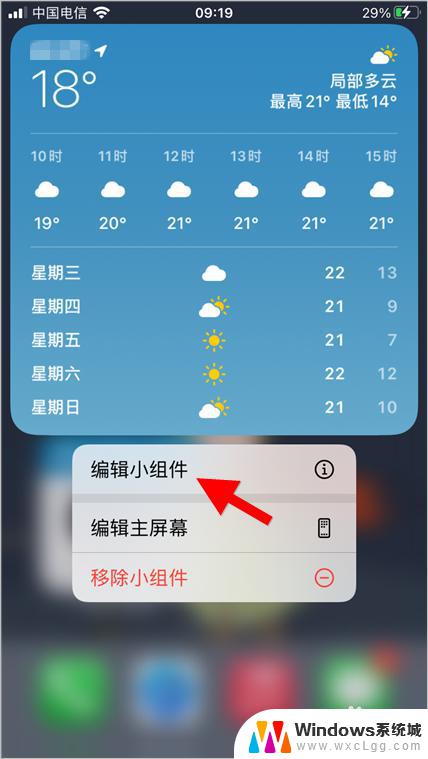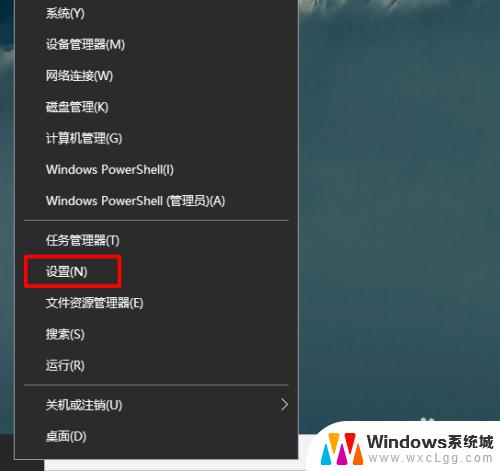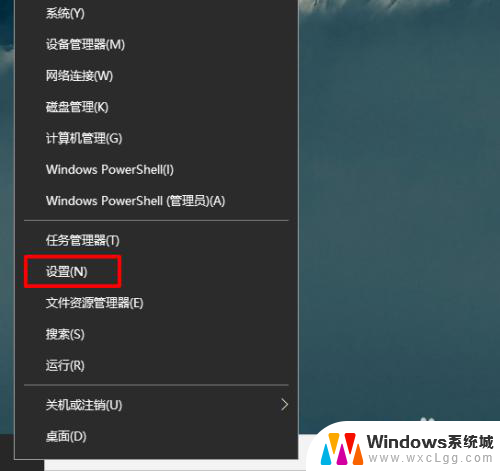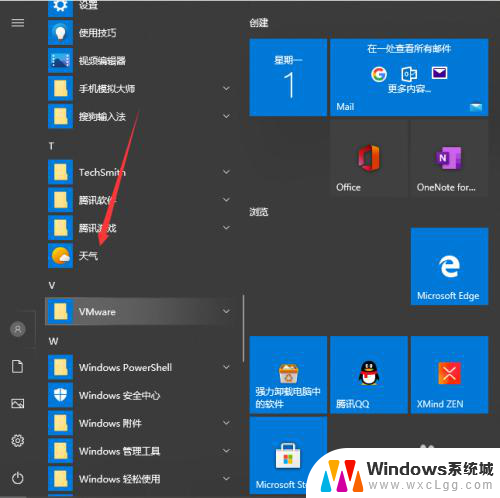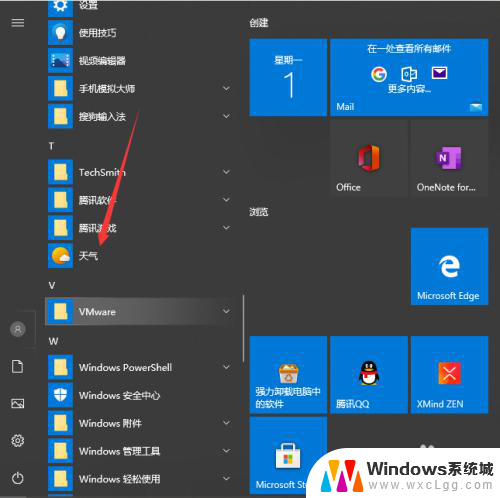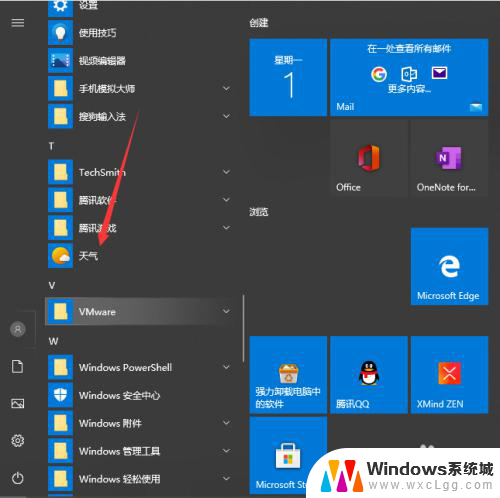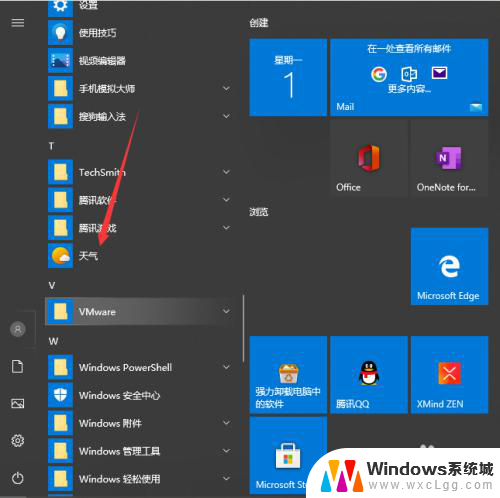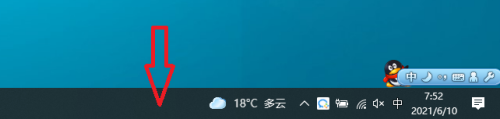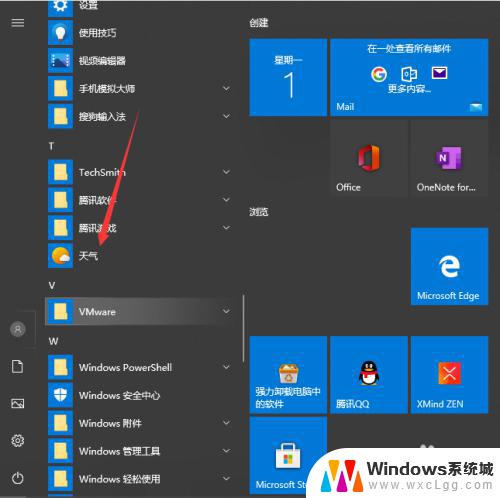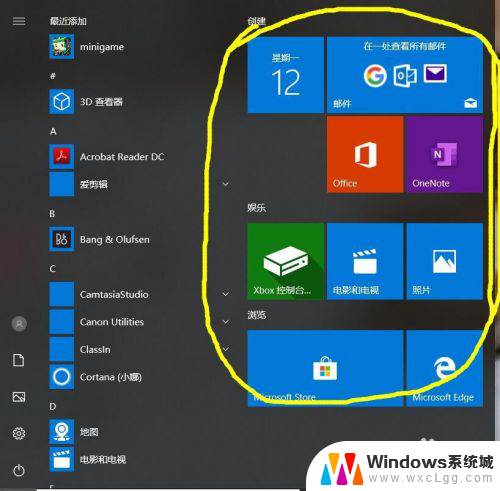win10天气定位北京 如何在Win10天气应用中添加自定义位置
更新时间:2024-09-15 15:48:34作者:xtliu
Win10天气应用是一个方便实用的工具,可以帮助我们随时了解到各地的天气情况,在使用该应用时,有时候我们可能需要添加一些自定义位置,比如北京这样的城市。如何在Win10天气应用中添加自定义位置呢?让我们一起来看看吧。
操作方法:
1.按下win键,打开开始菜单,如下图所示
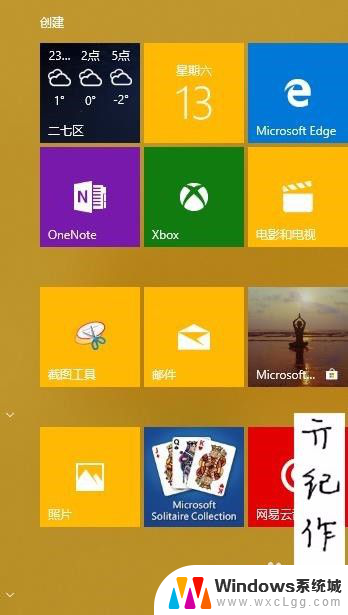
2.打开上图中天气应用,进入下图界面
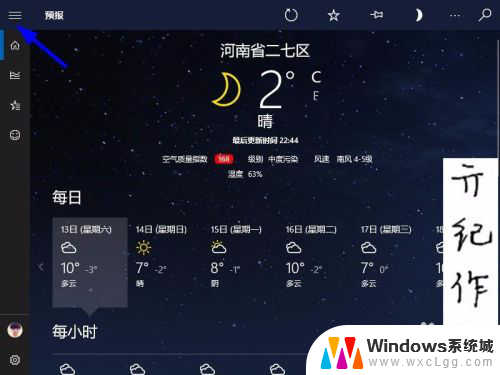
3.打开上图箭头所示的菜单,进入下图界面。
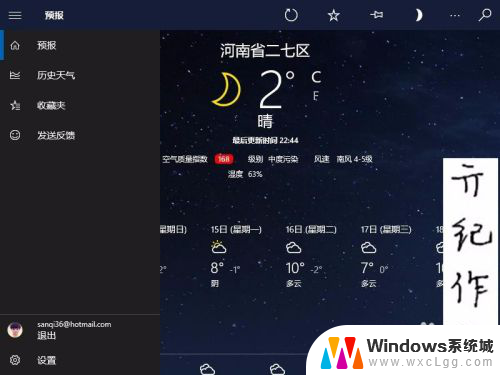
4.点击上图中的“收藏夹”菜单,进入下图界面
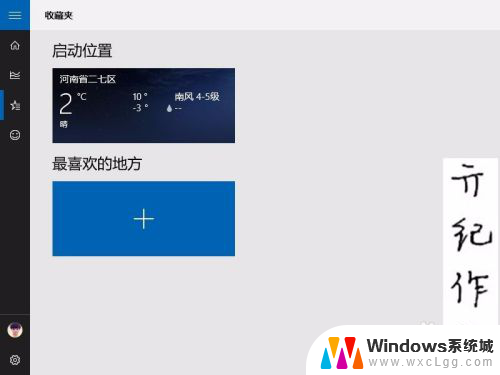
5.点击上图中的+号按钮,进入下图界面
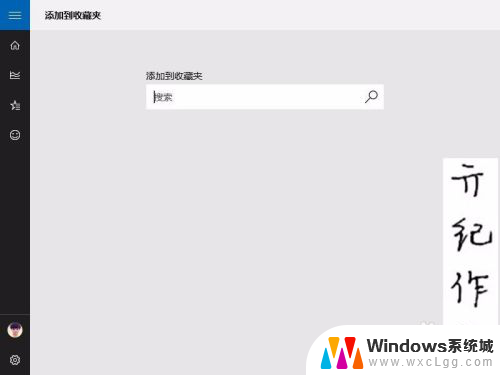
6.在上图中输入自己想要自定义的位置,以“北京”为例。如下图所示
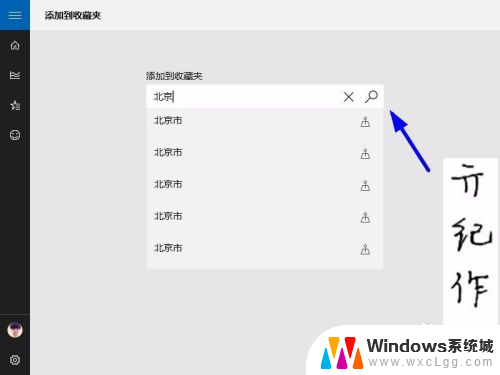
7.点击上图箭头所示的搜索按钮,就可以完成自定义位置的添加。
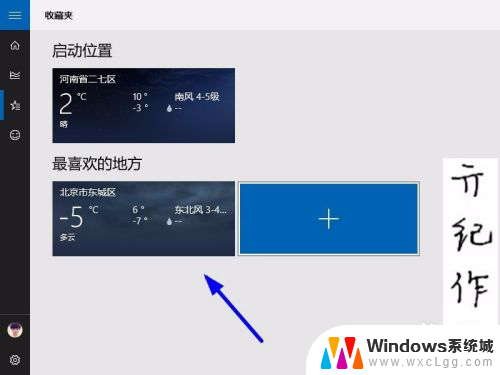
以上就是win10天气定位北京的全部内容,有遇到这种情况的用户可以按照小编的方法来进行解决,希望能够帮助到大家。